什么是Windows CAB文件
在文章实战开发的过程中,我们经常会遇到一些这样那样的问题,然后要卡好半天,等问题解决了才发现原来一些细节知识点还是没有掌握好。今天golang学习网就整理分享《什么是Windows CAB文件》,聊聊,希望可以帮助到正在努力赚钱的你。
下载驱动程序和 Windows 更新的方法有多种,其中之一是访问 Microsoft 更新目录。 从 Microsoft 更新目录下载的文件具有 .CAB 扩展名。 Microsoft 使用这些文件是因为它们使用无损压缩,这意味着原始文件在压缩时保持不变。
但是 Windows CAB 文件到底是什么?如何将其安装到计算机上? 这是您需要了解的一切。
什么是Windows CAB文件?
CAB 文件或 Cabinet 文件是 Microsoft 使用的常见存档文件格式。 它包含不同文件、文件夹甚至其他压缩文件的压缩版本。 Microsoft 使用这些文件来分发 Windows、驱动程序和 UWP 应用更新。 但是,您也可以使用它来存储其他形式的数据,例如图像、视频和文档。
CAB 文件使用 Microsoft Cabinets 压缩格式 (MCF) 进行压缩,这确保您可以轻松解压缩它而不会丢失其中存储的数据。 它还可以使用数字证书进行签名,从而保持文件的真实性和完整性。
CAB 文件通过其前四个字节进行识别,即 ASCII 字符 MSCF。 一个 CAB 文件中最多可以存储 65,535 个文件夹,每个文件夹可存储 65,535 个文件。
现在您已经对 CAB 文件有了简要的了解,让我们看看如何在 Windows 11 上安装它。
如何在 Windows 11 上安装 CAB 文件
您可以使用命令提示符和 Windows PowerShell 在 Windows 11 上轻松安装 CAB 文件。 在命令提示符方法中,您必须使用 DISM 命令。 而在 PowerShell 方法中,您将使用 Add-WindowsPackage 命令。
以下是如何使用命令提示符安装 CAB 文件。
- 导航到计算机上的 CAB 文件位置。
- 右键单击 CAB 文件,然后选择 Copy as path 复制为路径。
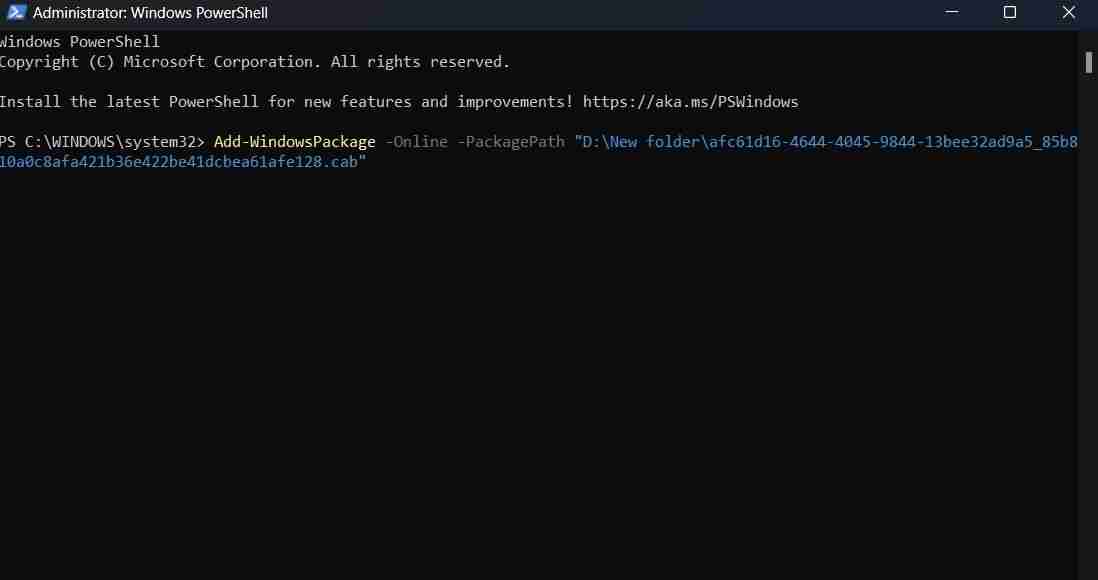
就是这样。 PowerShell 将在您的计算机上安装 CAB 文件的内容。
如何从 CAB 文件安装驱动程序更新
如果您已下载驱动程序更新(CAB 文件),则可以按照以下说明进行安装:
- 双击 CAB 文件以查看其内容。
- 按 Ctrl + A 选择所有文件,右键单击,然后选择 Extract提炼。

- 选择要提取 CAB 文件内容的位置,然后单击 Extract 提炼。
- 按 Win + X 热键打开高级用户菜单并选择 Device Manager 设备管理。
- 右键单击已下载驱动程序更新的设备,然后选择 Update driver 更新驱动程序。
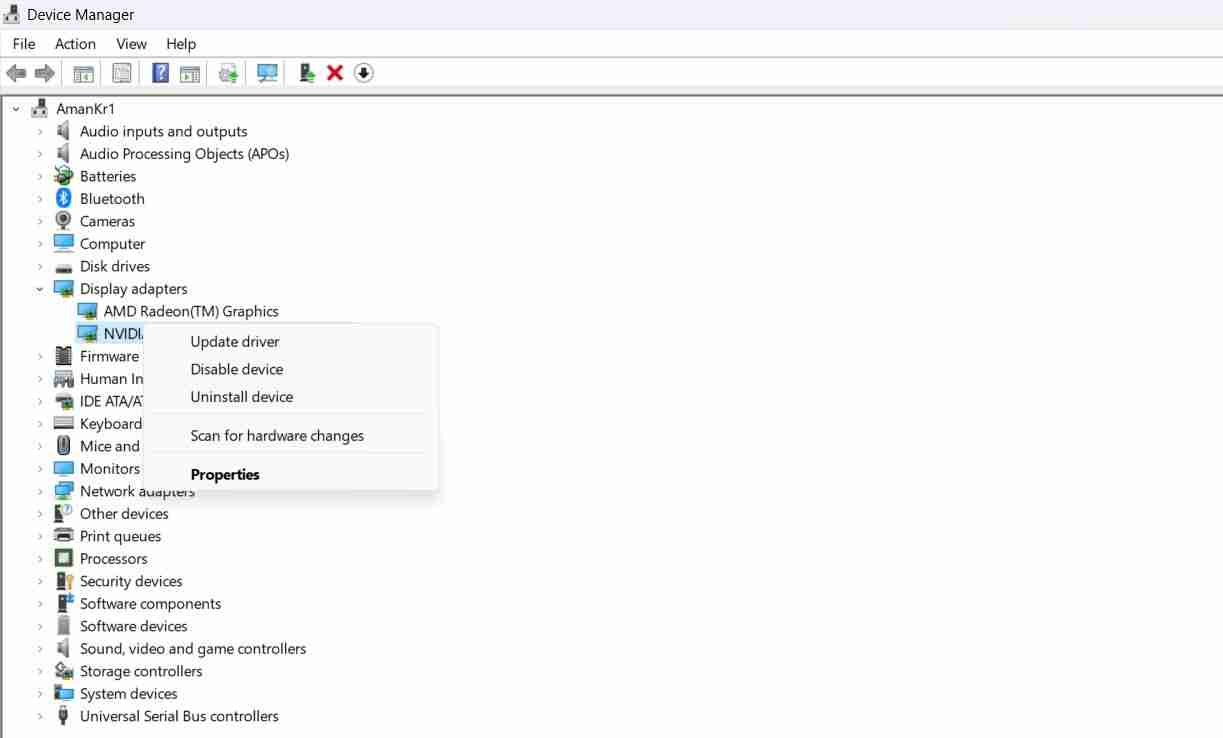
- 点击 Browse my computer for drivers浏览我的计算机以查找驱动程序。
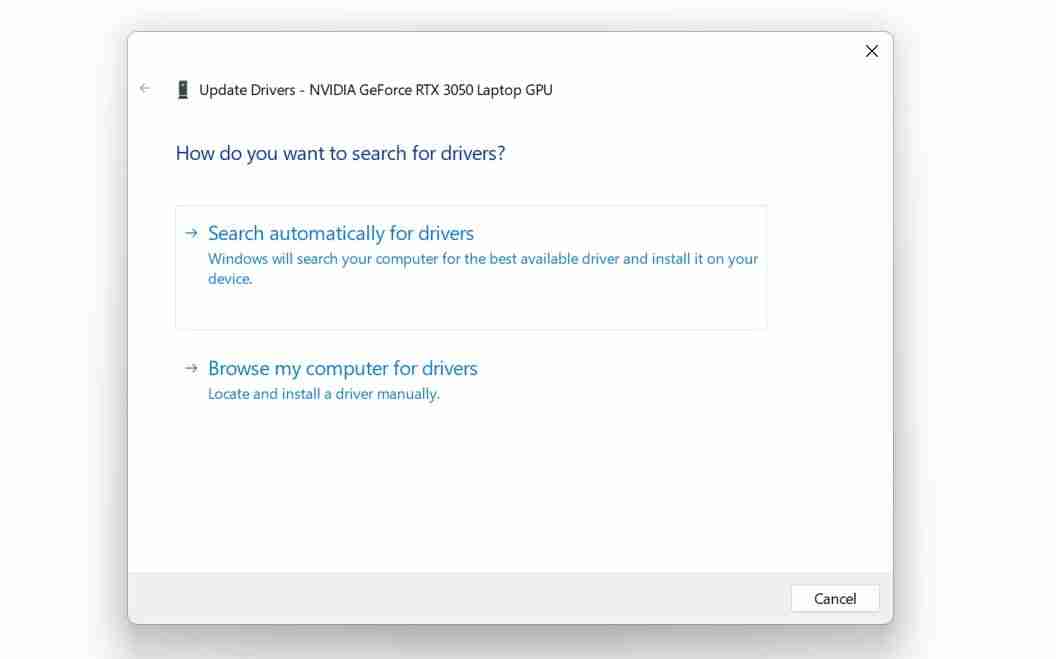
- 点击 Browse 浏览 并导航到提取 CAB 文件的位置。
- 选择包含解压文件的文件夹,然后单击 OK好的。
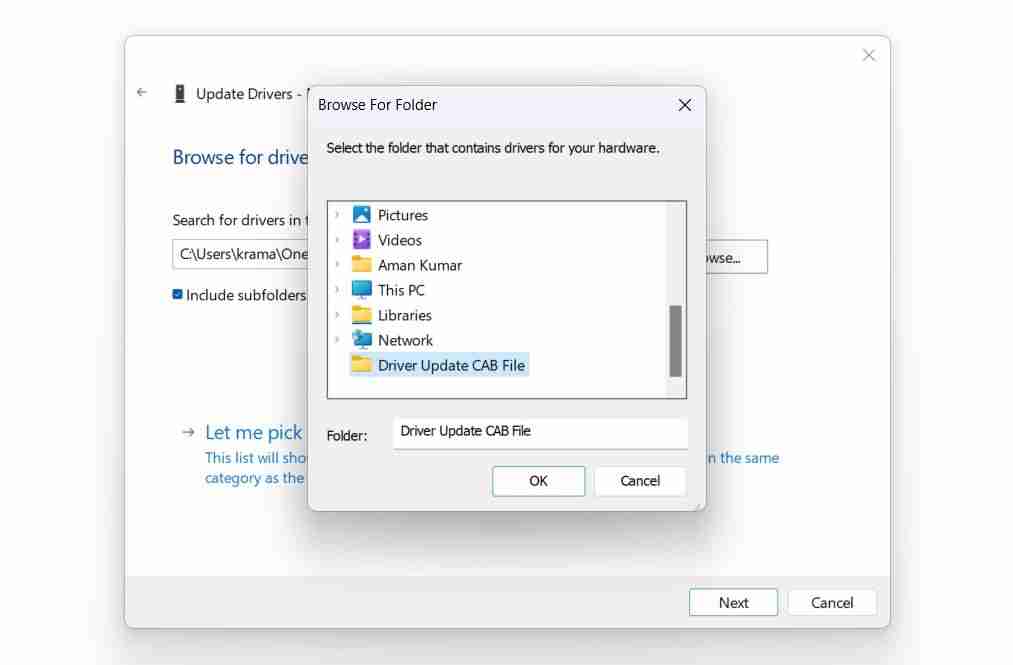
- 点击 下一个。
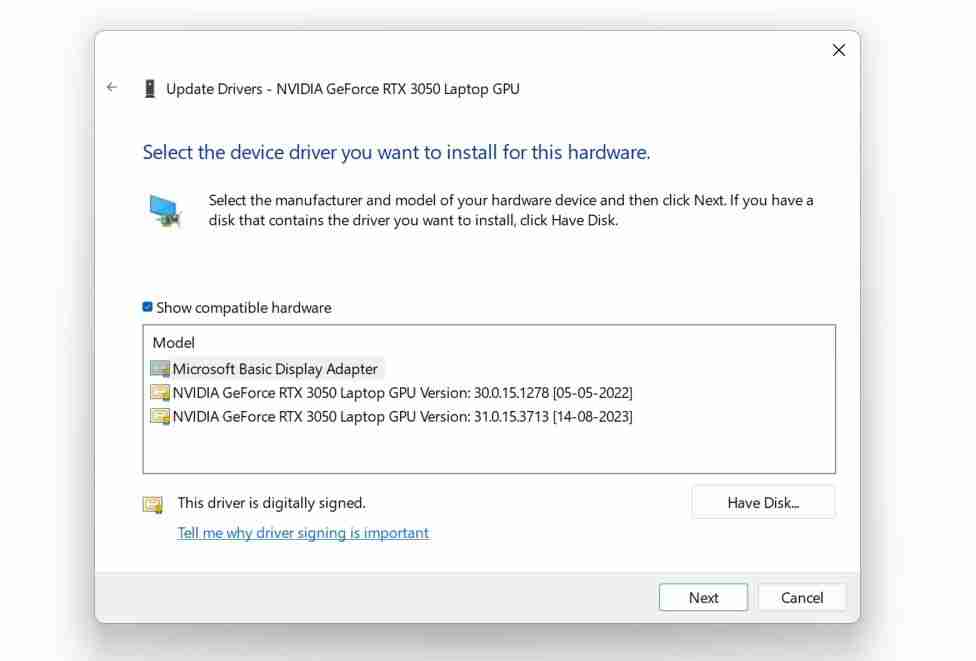
设备管理器现在将在您的计算机上安装驱动程序更新。
CAB 文件:您需要了解的一切
有时您可能会遇到 CAB 文件,并想知道它是什么以及如何安装它。 阅读完上述说明后,希望您现在对 CAB 文件有了基本的了解。 您现在还知道如何安装 CAB 文件形式的驱动程序更新。
推荐:如何在Ubuntu Linux上安装Clang
今天关于《什么是Windows CAB文件》的内容就介绍到这里了,是不是学起来一目了然!想要了解更多关于的内容请关注golang学习网公众号!
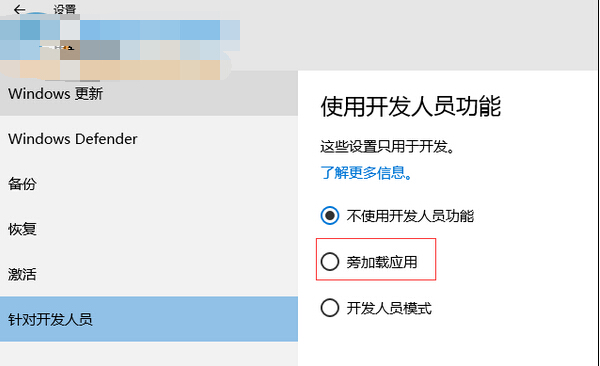 Win10系统旁加载应用模式是什么
Win10系统旁加载应用模式是什么
- 上一篇
- Win10系统旁加载应用模式是什么
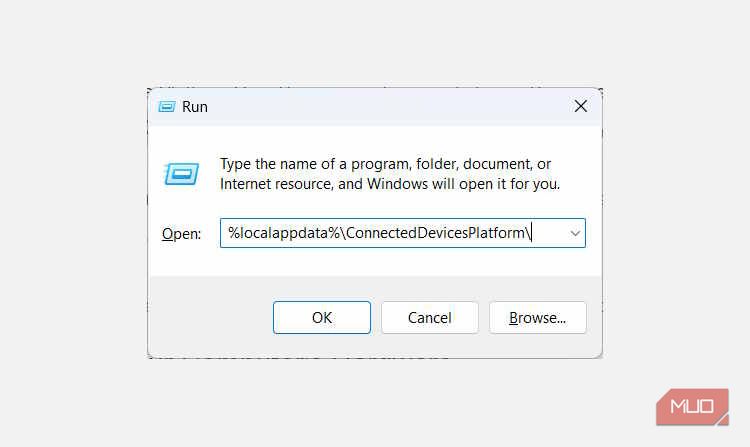
- 下一篇
- 如何修复Windows Connected Devices Platform User耗尽RAM内存
-

- 文章 · 软件教程 | 6小时前 |
- 小红书网页和PC登录方法详解
- 414浏览 收藏
-

- 文章 · 软件教程 | 6小时前 | 免费下载MP3 SoundCloud 音乐网站 免费音乐 正规网站
- 免费下载MP3,十大正规网站推荐
- 219浏览 收藏
-

- 文章 · 软件教程 | 6小时前 |
- 4399连连看经典版在线玩入口
- 111浏览 收藏
-

- 文章 · 软件教程 | 6小时前 | 跨平台同步 登录入口 邮件管理 Outlook.com msn邮箱
- MSN邮箱登录入口及使用方法
- 130浏览 收藏
-

- 文章 · 软件教程 | 6小时前 |
- 百度输入法安卓无法使用解决方法
- 491浏览 收藏
-

- 文章 · 软件教程 | 6小时前 |
- Win10粘滞键怎么开教程详解
- 320浏览 收藏
-

- 文章 · 软件教程 | 6小时前 |
- C快递系统功能详解与使用教程
- 461浏览 收藏
-

- 文章 · 软件教程 | 7小时前 |
- 快看漫画H5入口手机在线看全集
- 210浏览 收藏
-

- 文章 · 软件教程 | 7小时前 |
- 微信登录官网入口及正版链接分享
- 465浏览 收藏
-

- 前端进阶之JavaScript设计模式
- 设计模式是开发人员在软件开发过程中面临一般问题时的解决方案,代表了最佳的实践。本课程的主打内容包括JS常见设计模式以及具体应用场景,打造一站式知识长龙服务,适合有JS基础的同学学习。
- 543次学习
-

- GO语言核心编程课程
- 本课程采用真实案例,全面具体可落地,从理论到实践,一步一步将GO核心编程技术、编程思想、底层实现融会贯通,使学习者贴近时代脉搏,做IT互联网时代的弄潮儿。
- 516次学习
-

- 简单聊聊mysql8与网络通信
- 如有问题加微信:Le-studyg;在课程中,我们将首先介绍MySQL8的新特性,包括性能优化、安全增强、新数据类型等,帮助学生快速熟悉MySQL8的最新功能。接着,我们将深入解析MySQL的网络通信机制,包括协议、连接管理、数据传输等,让
- 500次学习
-

- JavaScript正则表达式基础与实战
- 在任何一门编程语言中,正则表达式,都是一项重要的知识,它提供了高效的字符串匹配与捕获机制,可以极大的简化程序设计。
- 487次学习
-

- 从零制作响应式网站—Grid布局
- 本系列教程将展示从零制作一个假想的网络科技公司官网,分为导航,轮播,关于我们,成功案例,服务流程,团队介绍,数据部分,公司动态,底部信息等内容区块。网站整体采用CSSGrid布局,支持响应式,有流畅过渡和展现动画。
- 485次学习
-

- ChatExcel酷表
- ChatExcel酷表是由北京大学团队打造的Excel聊天机器人,用自然语言操控表格,简化数据处理,告别繁琐操作,提升工作效率!适用于学生、上班族及政府人员。
- 3206次使用
-

- Any绘本
- 探索Any绘本(anypicturebook.com/zh),一款开源免费的AI绘本创作工具,基于Google Gemini与Flux AI模型,让您轻松创作个性化绘本。适用于家庭、教育、创作等多种场景,零门槛,高自由度,技术透明,本地可控。
- 3419次使用
-

- 可赞AI
- 可赞AI,AI驱动的办公可视化智能工具,助您轻松实现文本与可视化元素高效转化。无论是智能文档生成、多格式文本解析,还是一键生成专业图表、脑图、知识卡片,可赞AI都能让信息处理更清晰高效。覆盖数据汇报、会议纪要、内容营销等全场景,大幅提升办公效率,降低专业门槛,是您提升工作效率的得力助手。
- 3448次使用
-

- 星月写作
- 星月写作是国内首款聚焦中文网络小说创作的AI辅助工具,解决网文作者从构思到变现的全流程痛点。AI扫榜、专属模板、全链路适配,助力新人快速上手,资深作者效率倍增。
- 4557次使用
-

- MagicLight
- MagicLight.ai是全球首款叙事驱动型AI动画视频创作平台,专注于解决从故事想法到完整动画的全流程痛点。它通过自研AI模型,保障角色、风格、场景高度一致性,让零动画经验者也能高效产出专业级叙事内容。广泛适用于独立创作者、动画工作室、教育机构及企业营销,助您轻松实现创意落地与商业化。
- 3826次使用
-
- pe系统下载好如何重装的具体教程
- 2023-05-01 501浏览
-
- qq游戏大厅怎么开启蓝钻提醒功能-qq游戏大厅开启蓝钻提醒功能教程
- 2023-04-29 501浏览
-
- 吉吉影音怎样播放网络视频 吉吉影音播放网络视频的操作步骤
- 2023-04-09 501浏览
-
- 腾讯会议怎么使用电脑音频 腾讯会议播放电脑音频的方法
- 2023-04-04 501浏览
-
- PPT制作图片滚动效果的简单方法
- 2023-04-26 501浏览






